
Whonix ist eine Debian-Distribution, die Sicherheit und Anonymität im Netz mit Hilfe einer dauerhaften Verbindung zum TOR-Netzwerk erheblich verbessert. Ich nutze Whonix als virtuelle Maschine in der der Oracle Virtualbox und leite alle Verbindungen weiterer VMs mit Windows oder Linux über Whonix.
Operating system: Ubuntu 16.04 / 18.04
Installation Virtualbox
Die Virtualbox auf eine höhere Version zu aktualisieren macht manchmal erhebliche Probleme. Einer der Gründe dafür kann in der Installation der alten Version aus dem DEB-Paket von Oracle liegen oder in der Installation über das Software-Center von Ubuntu. Sollte der Fehler nicht leicht zu beheben sein, rate ich aus Zeitgründen dazu, die alte Version komplett zu deinstallieren. Mit der hier gezeigten Verfahrensweise bekommt man später auch immer gleich die aktuellen Updates und Bugfixes.
Die Deinstallation der alten Virtualbox-Version ist einfach (die Versionsnummer im folgenden Befehl muss mit der Versionsnummer der aktuell installierten Version übereinstimmen).
Für eine Erst-Installation oder nach dem Entfernen werden nun folgende Schritte durchgeführt:
Das Repository für die von Oracle bereitgestellten Sourcen wird dem eigenen System zugefügt und die Public-Keys werden geholt:
:~$ wget -q https://www.virtualbox.org/download/oracle_vbox.asc -O- | sudo apt-key add -
:~$ sudo sh -c 'echo "deb http://download.virtualbox.org/virtualbox/debian $(lsb_release -sc) contrib" >> /etc/apt/sources.list.d/virtualbox.list'
Da ein neues Repositiry hinzugefügt wurde und alle Abhängigkeiten im Update-Katalog aktuell sein müssen, folgt das obligatorische update.
:~$ sudo apt-get -y install gcc make linux-headers-$(uname -r) dkms
Bekommt man bei der Aktualisierung des Updatekatalogs die Fehlermeldung
„N: Skipping acquire of configured file ‚contrib/binary-i86/Packages as repository ‚http://download.virtualbox.org/virtualbox/debian bionic InRelease‘ doesn’t support ‚i386“
führt man folgenden Befehl aus:
Die Installation der Virtualbox erfolgt nun mit:
:~$ sudo apt install virtualbox-5.2
Whonix als VM installieren
Das Whonix-Gateway kann man unter der Adresse
-> https://www.whonix.org/wiki/VirtualBox
herunterladen (ca. 850 MB).
Der Import in die Virtualbox erfolgt über File -> Import Appliance .
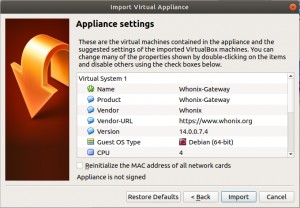
Vor dem ersten Start werden noch die notwendigen Guest-Extensions installiert.
Guest-Extension installieren
Damit Whonix korrekt läuft, benötigt man zusätzlich die Guest-Extensions der Virtualbox, wobei es mehrere mehrere Möglichkeiten zur Installation gibt, von denen ich zwei vorstelle.
Installation mit extpack-Datei
Das Extension-Pack lädt man für die entsprechende Version von -> https://www.virtualbox.org/wiki/Downloads herunter und öffnet es gleich mit der Virtualbox.

Das ist die ganz simple Methode, etwas umständlicher ist die folgende Vorgehensweise:
Installation mit ISO-Datei
Dazu führt man folgenden befehl aus:
Zur Installation der Guest-Extensions fügt man die ISO-Datei als CD ein. Dazu ändert man die Einstellungen für Massenspeicher und wählt für das optische Laufwerk die ISO-Datei aus, die man jetzt unter /usr/share/virtualbox/VBoxGuestAdditions.iso findet.

Nach dem Start von Whonix öffnet man ein Terminal und legt für das virtuelle CD-Laufwerk einen Mountpunkt an, mountet die ISO-Datei und startet die Installation.
:~$ sudo mount /dev/cdrom /media/cdrom
:~$ sudo sh /media/cdrom/VBoxLinuxAdditions.run
Jetzt kann die Whonix-VM mit den Guest-Extensions das erste Mal gestartet werden und die aktuellen Updates können im Gateway installiert werden.
Wie man das Gateway nutzt beschreibe ich -> hier.
Whonix weist ausdrücklich darauf hin, dass es sich um das Gateway handelt und auf diesem System außer Updates keine anderen Aufgaben ausgeführt werden dürfen oder andere Programme installiert werden sollen!




2 Comments